Cách kiểm tra màn hình iPhone đã thay hay chưa đơn giản
Màn hình là một trong các bộ phận quan trọng nhất của một chiếc iPhone. Việc kiểm tra màn hình một chiếc smartphone trước khi mua là điều bạn nên làm đầu tiên nhất là với những chiếc iPhone cũ. Dưới đây là một số cách kiểm tra màn hình iPhone đã thay hay chưa dễ nhất mà bạn có thể thực hiện.
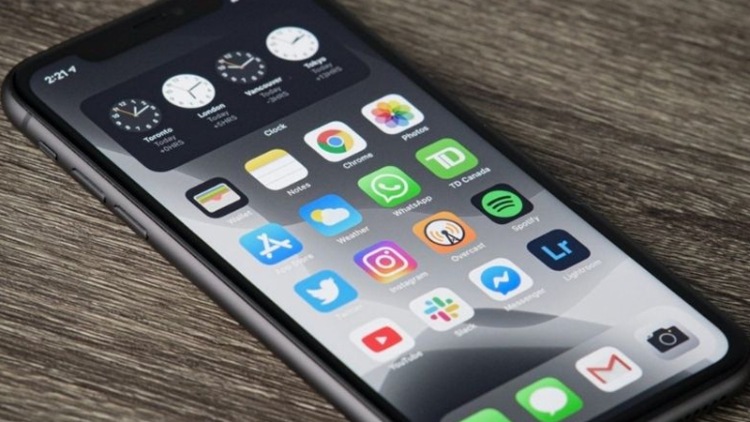
Mẹo kiểm tra nhanh iPhone đã bị thay màn hình hay chưa dễ nhất
Dưới đây là một số cách kiểm tra màn hình iPhone đã thay hay chưa nhanh chóng bạn có thể tham khảo, cụ thể:
- Kiểm tra phần viền của màn hình iPhone, nếu bạn thấy bị dính keo trên camera hay viền màn hình, và màn hình không khít với viền máy thì rất có thể iPhone của bạn đã bị thay màn hình.
- Hãy vuốt và chạm nhẹ vào màn hình iPhone nếu như bạn có cảm giác bị gợn nhẹ, hoặc dùng tay bấm vào nút Home có cảm giác bấm trông mượt và cứng thì chắc chắn rằng chiếc iPhone của bạn đã bị thay màn hình rồi nhé.
- Kiểm tra bằng cách nhỏ 1 giọt nước lên màn hình của iPhone, sau đó bạn hãy nghiêng nhẹ máy nếu thấy giọt nước bị vỡ ra thì có thể đây là màn hình giả hoặc là đã bị thay, nếu như giọt nước có độ thu gom tốt thì chứng tỏ đây là màn hình zin chưa bị thay thế.
- Kiểm tra kỹ phần ốc vít để xem màn hình đã bị thay hay chưa. Vì khi thay màn hình sẽ phải ép lại kính, thợ sửa chữa phải thực hiện các thao tác mở máy gỡ màn hình từ bên trong. Do đó màn hình còn zin hay không người dùng cũng có thể nhận biết được từ ốc vít.
- Kiểm tra màn hình iPhone dưới ánh sáng mặt trời. Bạn hãy đặt iPhone ra ngoài ánh nắng, nếu iPhone đã bị thay màn hình thì khi ánh sáng mặt trời chiếu vào sẽ phản chiếu màu ánh đỏ. Tuy nhiên cách này khá khó để phân biệt cho những người dùng không rành về công nghệ.

Kiểm tra màn hình iPhone đã thay hay chưa bằng cách test cảm ứng của màn hình.
Để kiểm tra cảm ứng iPhone bạn chỉ cần giữ bất kỳ một biểu tượng trên màn hình của iPhone (từ iOS 12 trở xuống) hoặc bấm giữ icon xong chọn sắp xếp lại ứng dụng (iOS 13 trở lên). Đợi biểu tượng đó xuất hiện dấu X ở bên góc, bạn hãy giữ chúng và tiến hành di chuyển khắp màn hình. Nếu biểu tượng bị tuột khỏi tay ở một điểm nào đó trên màn hình thì có nghĩa là điểm đó có thể bị liệt, chết cảm ứng rồi đấy.

Bạn có thể kiểm tra kỹ hơn bằng cách mở ứng dụng ghi chú lên, rồi chọn biểu tượng bút viết và vẽ lại một đường bất kỳ trên điểm mà bạn nghĩ là chết cảm ứng. Nếu đường vẽ bị đứt đoạn ở điểm chết thì chứng tỏ màn hình iPhone bị hỏng và có thể đã bị thay thế rồi.
Ngoài ra còn một cách bạn có thể kiểm tra cảm ứng đó là tắt máy và khởi động lại, khi logo quả táo màu trắng hiện lên và xung quanh là màu đen thì bạn hãy nhìn xem có điểm nào trên màn hình hiển thị màu khác như xanh, đỏ, tím vàng hay không. Nếu có thì chứng tỏ là chỗ đó bị chết cảm ứng rồi, lỗi này thường xảy ra khi màn hình iPhone bị rơi, vào nước, bị đè lên, hay màn hình đã bị thay với chất lượng kém…
Cách kiểm tra màn hình iPhone đã thay hay chưa bằng cách test độ sáng và màu sắc
Lỗi hở sáng trên màn hình iPhone rất ít người dùng để ý, thậm chí là không biết có lỗi này trên màn hình iPhone mặc dù đây là một lỗi khá phổ biến. Sở dĩ ít người dùng để ý đến lỗi này là vì mức hở sáng của màn hình không đáng kể dẫn đến nhiều người không biết là có lỗi. Mà nguyên nhân chính gây ra lỗi này là việc lắp ráp màn hình LCD với đèn nền không chuẩn. Điều này làm cho ánh sáng của đèn nền bị rò rỉ ra bên ngoài ở cạnh của màn hình điện thoại iPhone, gây nên hiện tượng hở sáng. Việc này chứng tỏ màn hình iPhone của bạn đã bị thay thế rồi.
Hơn nữa bạn còn có thể test nhanh màn hình iPhone xem màn hình này có phải màn zin hay bằng cách nhận biết qua màu sắc hiển thị. Trước hết, bạn hãy lấy một chiếc iPhone màn hình zin và một chiếc màn hình lô ra và xem màu sắc hiển thị giữa hai màn hình, sau đó tăng sáng hết cỡ lên để có thể so sánh dễ hơn. Màn hình lô thường sẽ không sáng bằng màn hình zin, và màu sắc sẽ không được trong như màn zin.
Cách kiểm tra màn hình iPhone đã thay hay chưa trên phiên bản cập nhật iOS 15

Phiên bản iOS 15 của Apple có rất nhiều thay đổi và tính năng mới mẻ đến người dùng iPhone. Trong đó có tính năng giúp người dùng phát hiện ra chiếc iPhone của mình đã bị thay màn hình chưa. Dưới đây là hướng dẫn giúp bạn kiểm tra màn hình iPhone của mình đã thay hay chưa trên iOS 15 nhé.
Bước 1: Bạn cần vào mục Cài đặt ở ngoài màn hình điện thoại
Bước 2: Tiếp theo vào mục Cài đặt chung
Bước 3: Sau đó chọn mục Giới thiệu.
Bước 4: Nhìn xuống phía dưới mục Gói bảo hành, nếu thấy có xuất hiện thông báo quan trọng về màn hình là “Không thể xác minh rằng iPhone này có màn hình Apple chính hãng” thì có nhiều khả năng là điện thoại của bạn đã bị thay màn hình rồi nhé. Còn thông báo này không xuất hiện thì thật may mắn vì chiếc iPhone của bạn vẫn chưa bị thay màn hình đâu nhé (Người dùng vẫn thường gọi đây là màn hình zin).
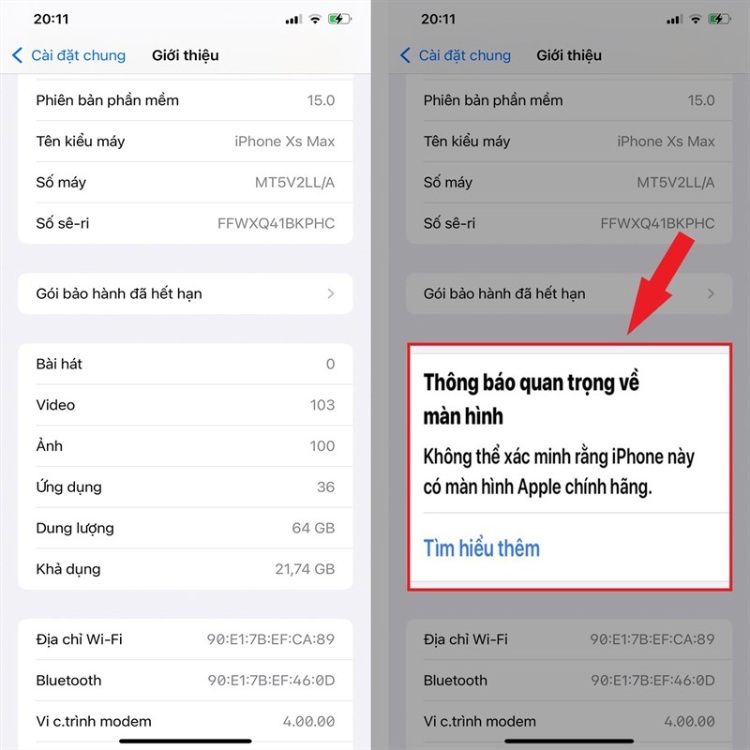
Trên đây là những cách kiểm tra màn hình iPhone đã thay hay chưa, hi vọng các bạn đã có được thêm nhiều kinh nghiệm bổ ích khi đi mua điện thoại iPhone like new đã qua sử dụng. Trên thị trường hiện nay có rất nhiều loại màn hình như màn hình zin, linh kiện, màn hình lô hay fake, chính vì vậy bạn cần cân nhắc lựa chọn cho mình một địa chỉ uy tín chất lượng nhé.
Ngoài ra nếu bạn muốn tìm địa chỉ để mua màn hình iPhone chính hãng chất lượng thì hãy liên hệ với Tín Thành nhé. Trung tâm Tín Thành chuyên cung cấp màn hình iPhone Zin chính hãng với giá tốt nhất trên thị trường, cùng chế độ bảo hành 12 tháng uy tín, lâu dài giúp quý khách yên tâm sử dụng. Mọi thắc mắc xin vui lòng liên hệ với hotline 0982.14.24.34 hoặc đến trực tiếp cửa hàng tại số 1114A Đường 3/2, Phường 12, Quận 11, Thành phố Hồ Chí Minh để được nhân viên tư vấn chi tiết nhé.





















